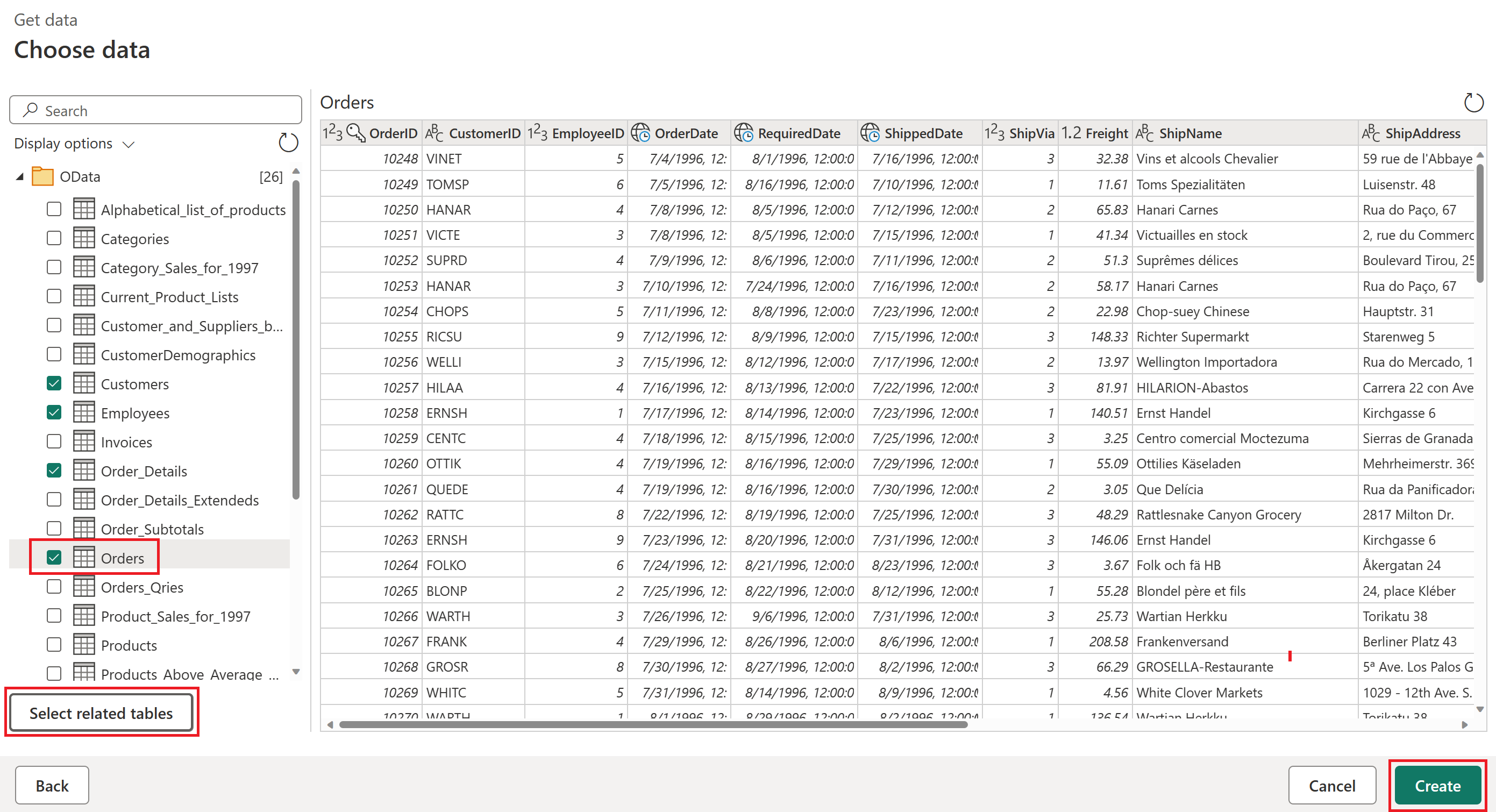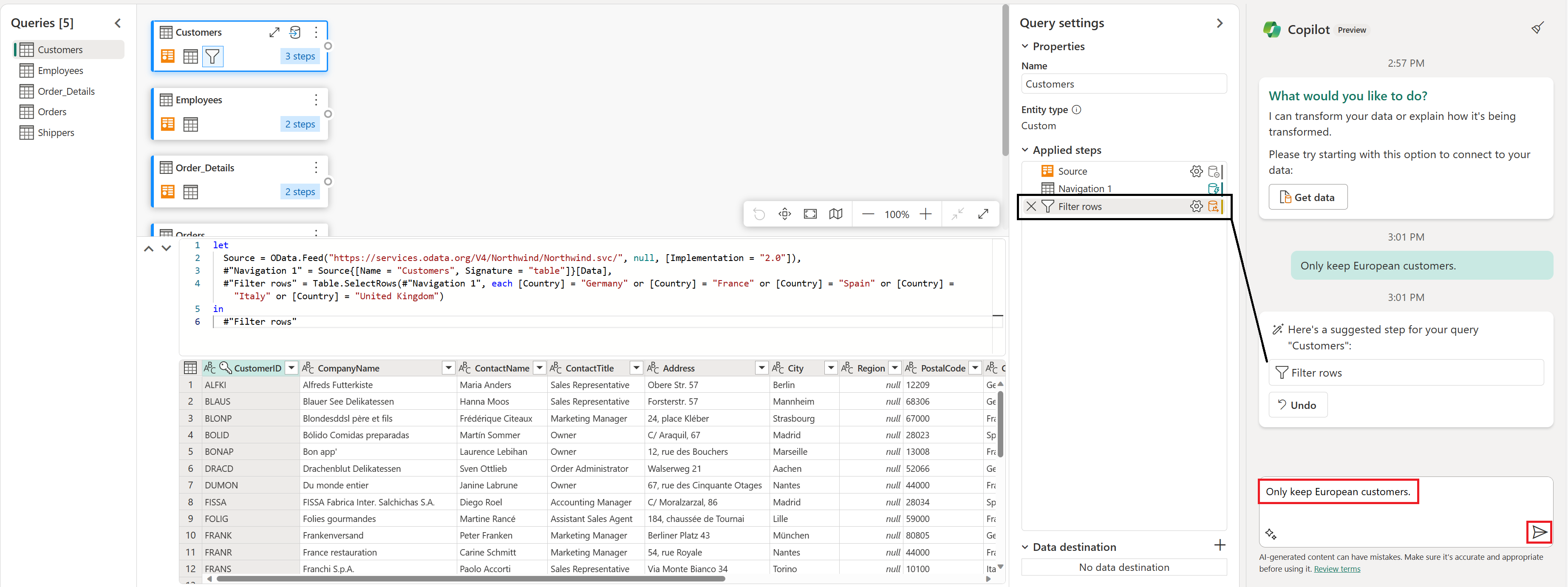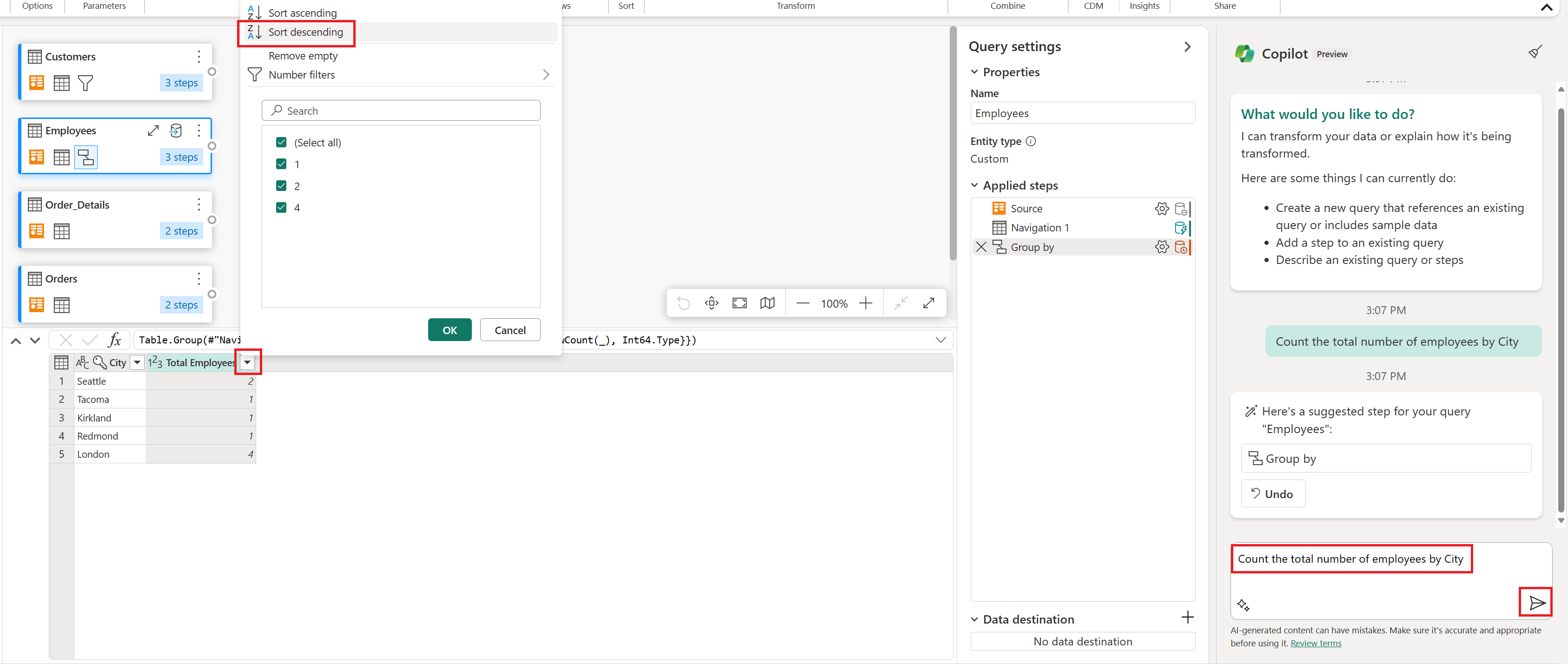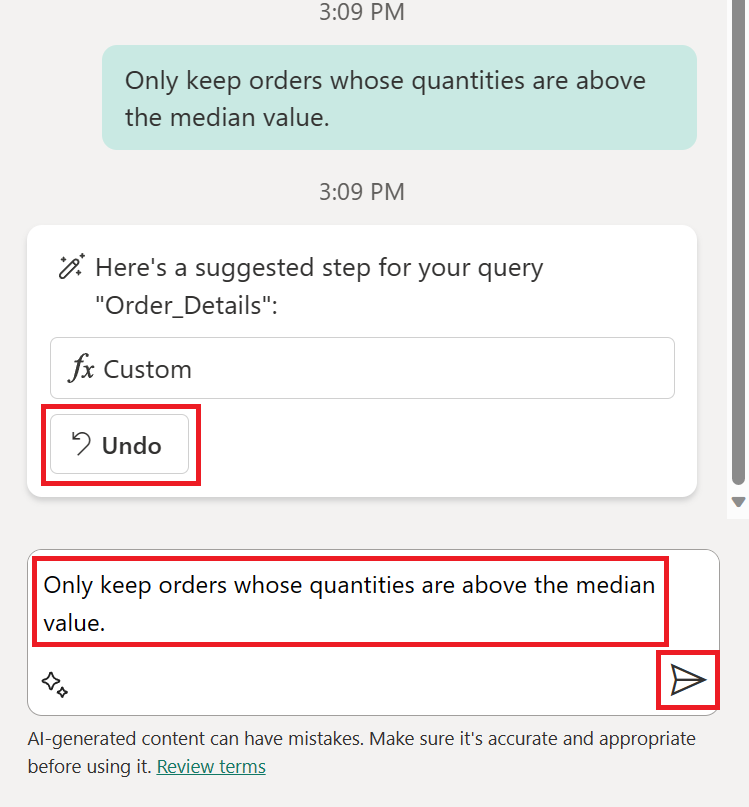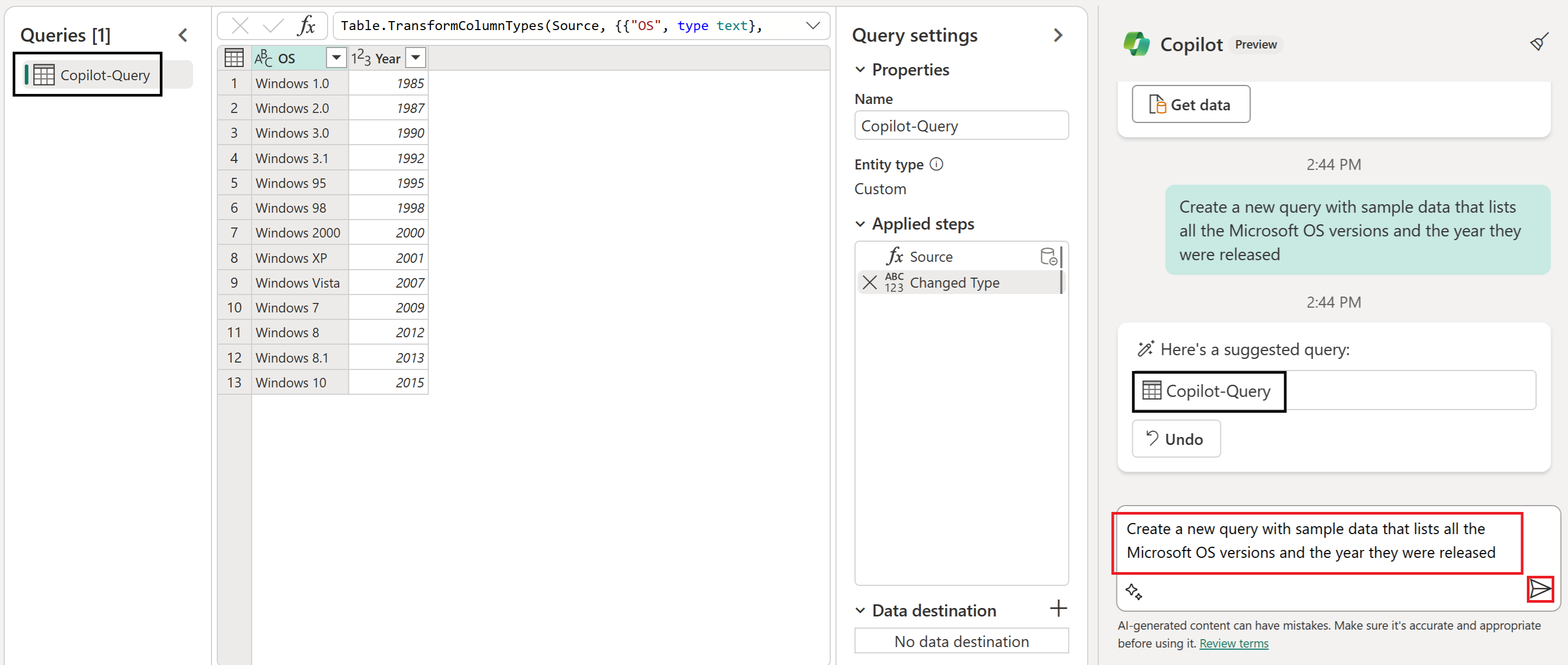omówienie Copilot dla usługi Data Factory
Ważny
Copilot dla Data Factory jest teraz ogólnie dostępna, ale jej nowe możliwości potoku danych znajdują się nadal w wersji zapoznawczej.
Copilot w platformie zwiększa produktywność, odblokowuje głębokie wnioski i ułatwia tworzenie niestandardowych doświadczeń sztucznej inteligencji dostosowanych do twoich danych. W ramach komponentu Copilot w środowisku Fabric, Copilot w usłudze Data Factory umożliwia klientom korzystanie z języka naturalnego do określania swoich wymagań przy tworzeniu rozwiązań integracji danych przy użyciu Dataflow Gen2. Zasadniczo Copilot w usłudze Data Factory działa jak ekspert w dziedzinie (SME) współpracujący z Tobą w celu projektowania przepływów danych.
Copilot dla usługi Data Factory to ulepszony zestaw narzędzi sztucznej inteligencji, który obsługuje zarówno obywateli, jak i profesjonalnych wranglerów danych w usprawnieniu przepływu pracy. Zapewnia ona inteligentne generowanie kodu Mashup w celu przekształcania danych przy użyciu danych wejściowych języka naturalnego i generuje wyjaśnienia kodu, aby ułatwić lepsze zrozumienie wcześniej wygenerowanych złożonych zapytań i zadań.
Aby firma mogła rozpocząć korzystanie z funkcji Copilot w usłudze Fabric, administrator musi włączyć Copilot w usłudze Microsoft Fabric.
Notatka
- Twój administrator musi włączyć przełącznik dzierżawy, zanim zaczniesz korzystać z Copilot. Aby uzyskać szczegółowe informacje, zobacz artykuł Copilot ustawienia dzierżawy.
- Pojemność F64 lub P1 musi znajdować się w jednym z regionów wymienionych w tym artykule, dostępność regionu sieci szkieletowej.
- Jeśli twoja dzierżawa lub pojemność znajduje się poza Stanami Zjednoczonymi lub Francją, Copilot jest domyślnie wyłączona, chyba że administrator dzierżawy Fabric włączy ustawienie Dane wysyłane do usługi Azure OpenAI mogą być przetwarzane poza regionem geograficznym twojej dzierżawy, granicą zgodności lub krajowym wystąpieniem chmury w portalu administracyjnym Fabric.
- Copilot w usłudze Microsoft Fabric nie jest obsługiwana w przypadku jednostek SKU wersji próbnej. Obsługiwane są tylko płatne jednostki SKU (F64 lub nowsze lub P1 lub nowsze).
- Copilot w usłudze Fabric obecnie wdrażana jest w publicznej wersji próbnej i ma być dostępna do końca marca 2024 r. dla wszystkich klientów.
- Aby uzyskać więcej informacji, zobacz artykuł Omówienie Copilot w Fabric i usłudze Power BI.
Obsługiwane możliwości
W usłudze Dataflow Gen2 można wykonywać następujące czynności:
- Wygeneruj nowe kroki przekształcania dla istniejącego zapytania.
- Podaj podsumowanie zapytania i zastosowane kroki.
- Wygeneruj nowe zapytanie, które może zawierać przykładowe dane lub odwołanie do istniejącego zapytania.
Za pomocą potoków danych można wykonywać następujące czynności:
- Generowanie potoku: używając języka naturalnego, możesz opisać żądany potok, a Copilot zrozumie zamysł i wygeneruje niezbędne działania potoku danych.
- Asystent komunikatów o błędach: rozwiązywanie problemów z potokiem danych z czytelnym wyjaśnieniem błędów i praktycznymi wskazówkami dotyczącymi ich rozwiązywania.
- Podsumowanie potoku: Wyjaśnij swój złożony potok poprzez podsumowanie treści i powiązań działań w potoku.
Rozpocznij
Usługa Data Factory Copilot jest dostępna zarówno w Dataflow Gen2, jak i w potokach danych.
Rozpocznij korzystanie z Copilot dla Dataflow Gen2
Aby rozpocząć pracę z Copilot dla usługi Dataflow Gen2, wykonaj następujące kroki:
Utwórz nową Dataflows Gen2.
Na karcie Narzędzia główne w obszarze Przepływy danych Gen2 wybierz przycisk Copilot.
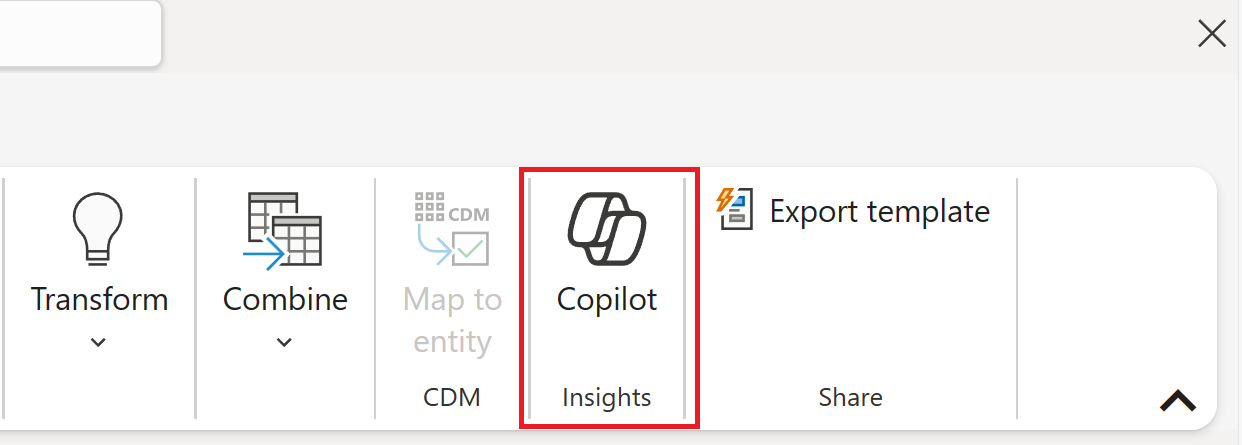
W lewym dolnym rogu okienka Copilot wybierz ikonę monitu startowego, a następnie opcję Pobierz dane z.
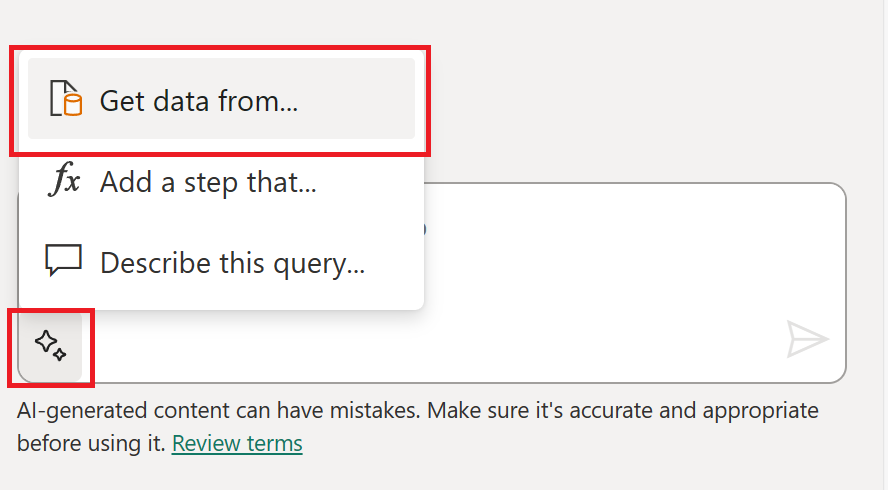
W oknie Pobierania danych wyszukaj OData i wybierz łącznik OData.
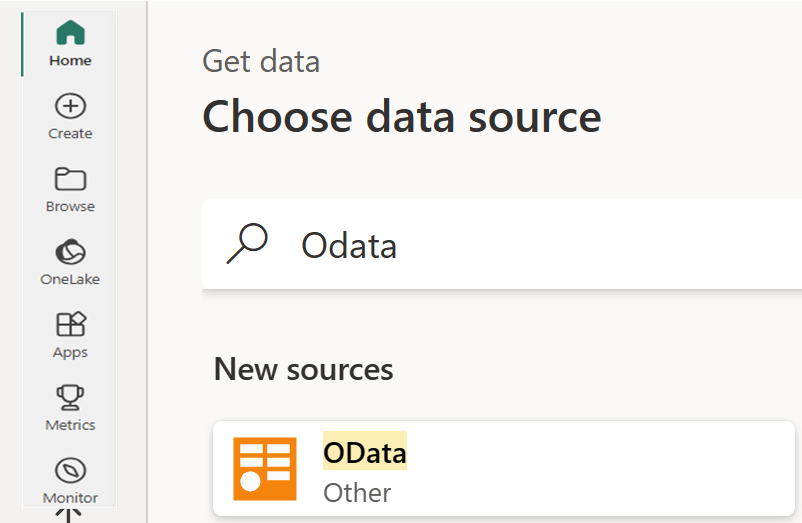
W polu Połącz ze źródłem danych dla łącznika OData wprowadź następujący tekst w polu Adres URL:
https://services.odata.org/V4/Northwind/Northwind.svc/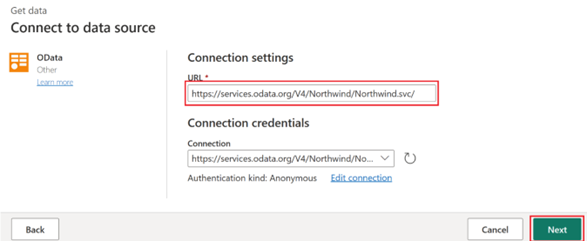
W nawigatorze wybierz tabelę Orders (Zamówienia), a następnie Wybierz powiązane tabele. Następnie wybierz pozycję Utwórz, aby przenieść wiele tabel do edytora Power Query.
Wybierz zapytanie "Klienci", a w okienku Copilot wpisz ten tekst:
Only keep European customers, następnie naciśnij Enter albo wybierz ikonę Wyślij wiadomość.Dane wejściowe są teraz widoczne w okienku Copilot wraz z zwróconą kartą odpowiedzi. Możesz zweryfikować krok z odpowiednim tytułem kroku na liście Zastosowane kroki i przejrzeć pasek formuły lub okno podglądu danych, aby uzyskać dokładność wyników.
Wybierz zapytanie Pracownicy, a w okienku Copilot wpisz następujący tekst:
Count the total number of employees by City, a następnie naciśnij Enter lub wybierz ikonę Wyślij wiadomość. Dane wejściowe są teraz widoczne w okienku Copilot razem ze zwróconą kartą odpowiedzi i przyciskiem Cofnij.Wybierz nagłówek kolumny dla kolumny Total Employees (Łączna liczba pracowników) i wybierz opcję Sortuj malejąco. Przycisk Cofnij zniknie, ponieważ zmodyfikowano zapytanie.
Wybierz zapytanie Order_Details, a w okienku Copilot wpisz następujący tekst:
Only keep orders whose quantities are above the median value, a następnie naciśnij Wprowadź lub wybierz ikonę Wyślij wiadomość. Dane wejściowe są teraz widoczne w okienku Copilot wraz z zwróconą kartą odpowiedzi.Wybierz przycisk Cofnij lub wpisz tekst
Undo(dowolny przypadek tekstowy) i naciśnij Enter w okienku Copilot, aby usunąć krok.Aby wykorzystać możliwości usługi Azure OpenAI podczas tworzenia lub przekształcania danych, poproś Copilot o utworzenie przykładowych danych, wpisując następujący tekst:
Create a new query with sample data that lists all the Microsoft OS versions and the year they were releasedCopilot dodaje nowe zapytanie do listy okienka Zapytania zawierające wyniki danych wejściowych. W tym momencie możesz przekształcić dane w interfejsie użytkownika, kontynuować edytowanie za pomocą wprowadzania tekstu Copilot lub usunąć zapytanie przy użyciu polecenia, takiego jak
Delete my current query.
Zacznij z Copilot dla potoków danych
Możesz użyć Copilot do generowania, podsumowywania, a nawet rozwiązywania problemów z potokami danych.
Generowanie potoku danych przy użyciu Copilot
Wykonaj następujące kroki, aby wygenerować nowy rurociąg przy użyciu Copilot dla Data Factory:
Na karcie Narzędzia główne edytora potoku danych wybierz przycisk Copilot.
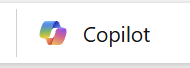
Następnie możesz rozpocząć pracę z Copilot, aby skompilować potok przy użyciu opcji pozyskiwania danych.
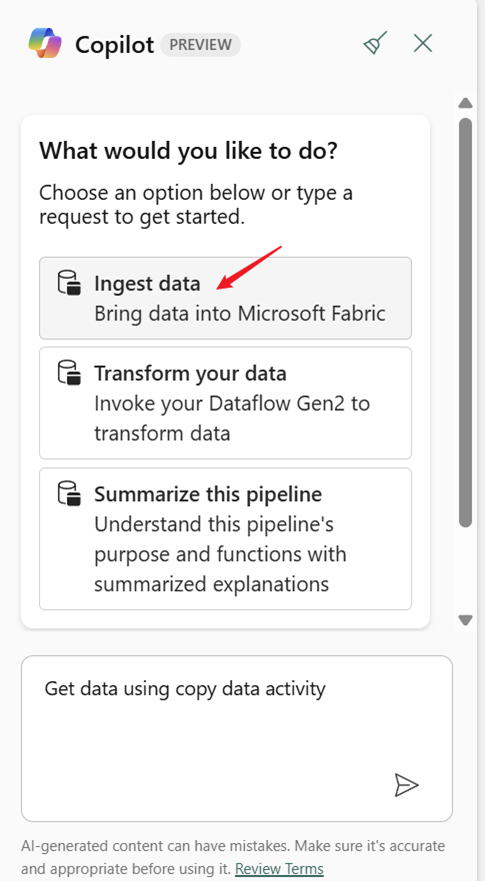
Copilot generuje akcję kopiowania , i można wchodzić w interakcje z Copilot, aby ukończyć cały proces. Możesz wpisać /, aby wybrać połączenie źródłowe i docelowe, a następnie dodać całą wymaganą zawartość zgodnie z wstępnie wypełnionym kontekstem monitu.
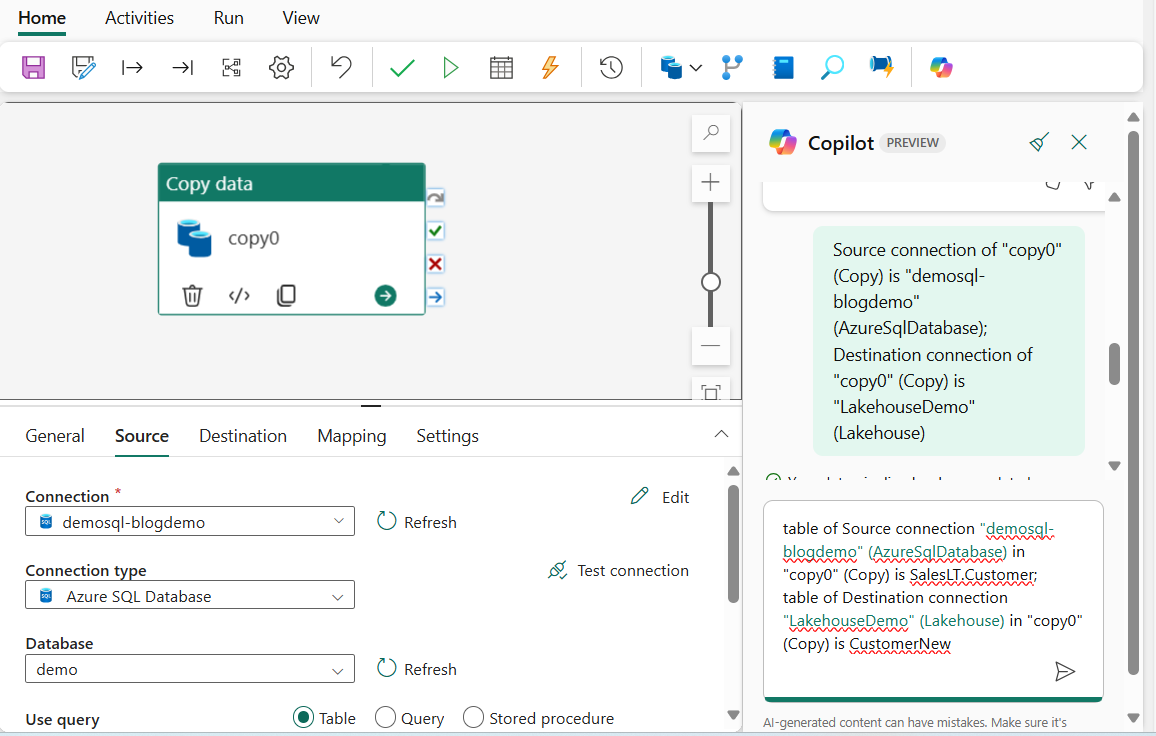
Po skonfigurowaniu wszystkiego wystarczy wybrać Uruchom tę sekwencję, aby wykonać nową operację i pozyskać dane.
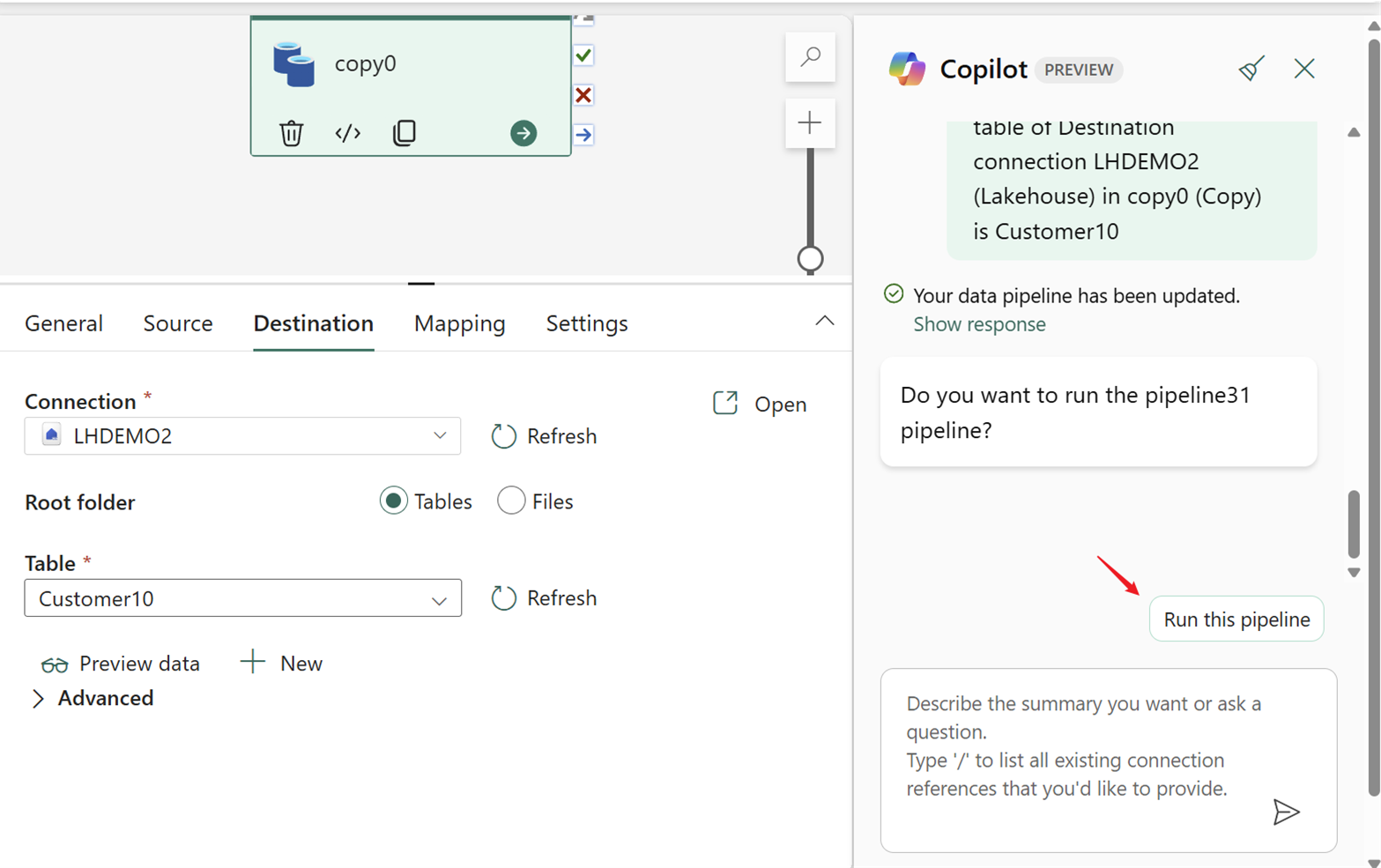
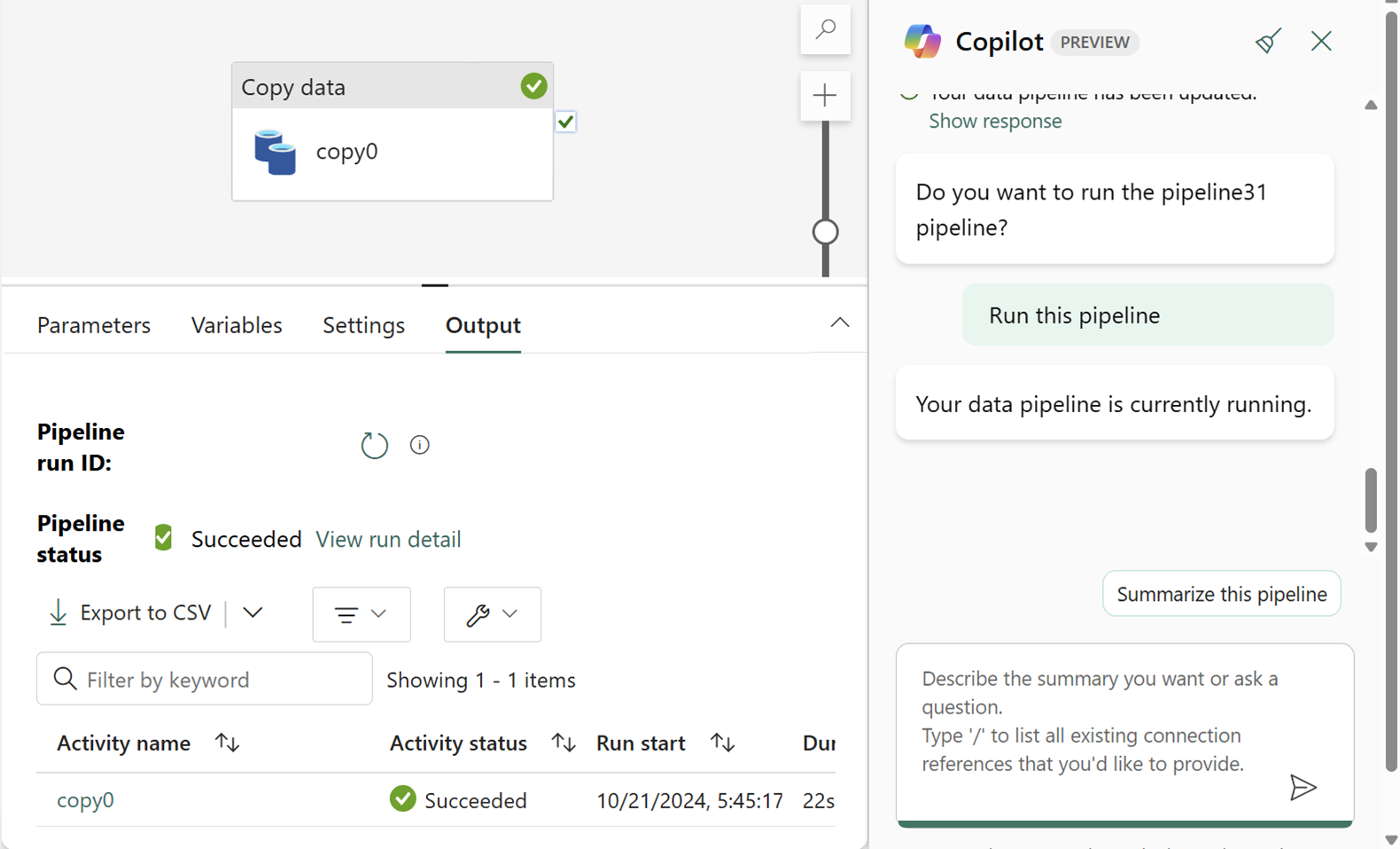
Jeśli znasz już potoki danych, możesz też wykonać wszystkie czynności za pomocą jednego polecenia.
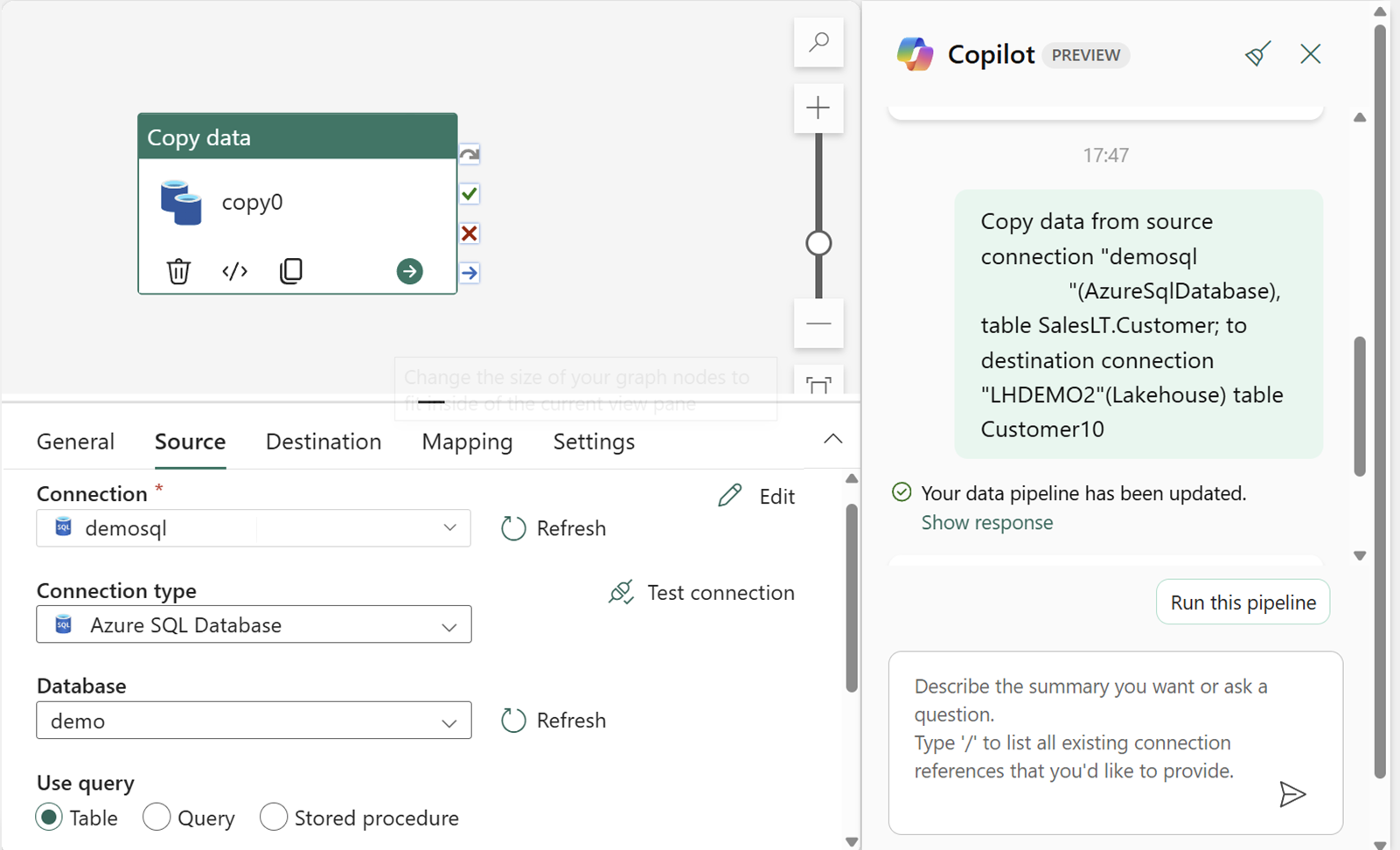
Podsumuj potok danych przy użyciu Copilot
Wykonaj następujące kroki, aby podsumować potok przy użyciu Copilot dla usługi Data Factory:
Otwórz istniejący potok danych.
Na karcie Narzędzia główne okna edytora potoków wybierz przycisk Copilot.
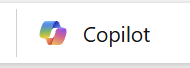
Następnie możesz rozpocząć pracę z Copilot, aby podsumować zawartość potoku.
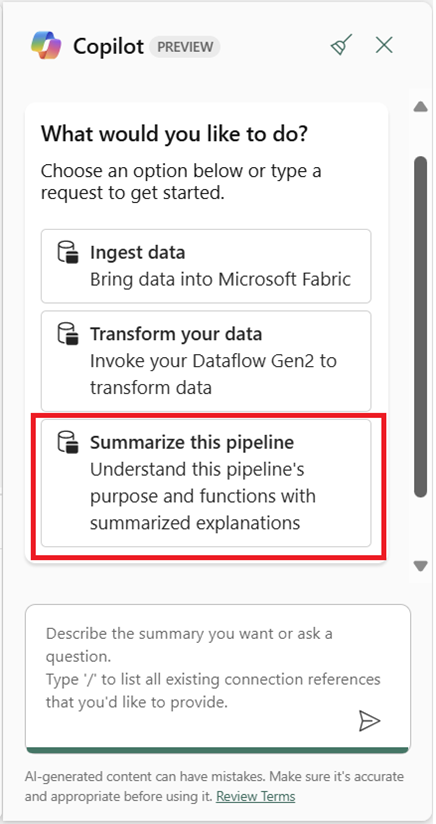
Wybierz Podsumuj ten potok i Copilot generuje podsumowanie.
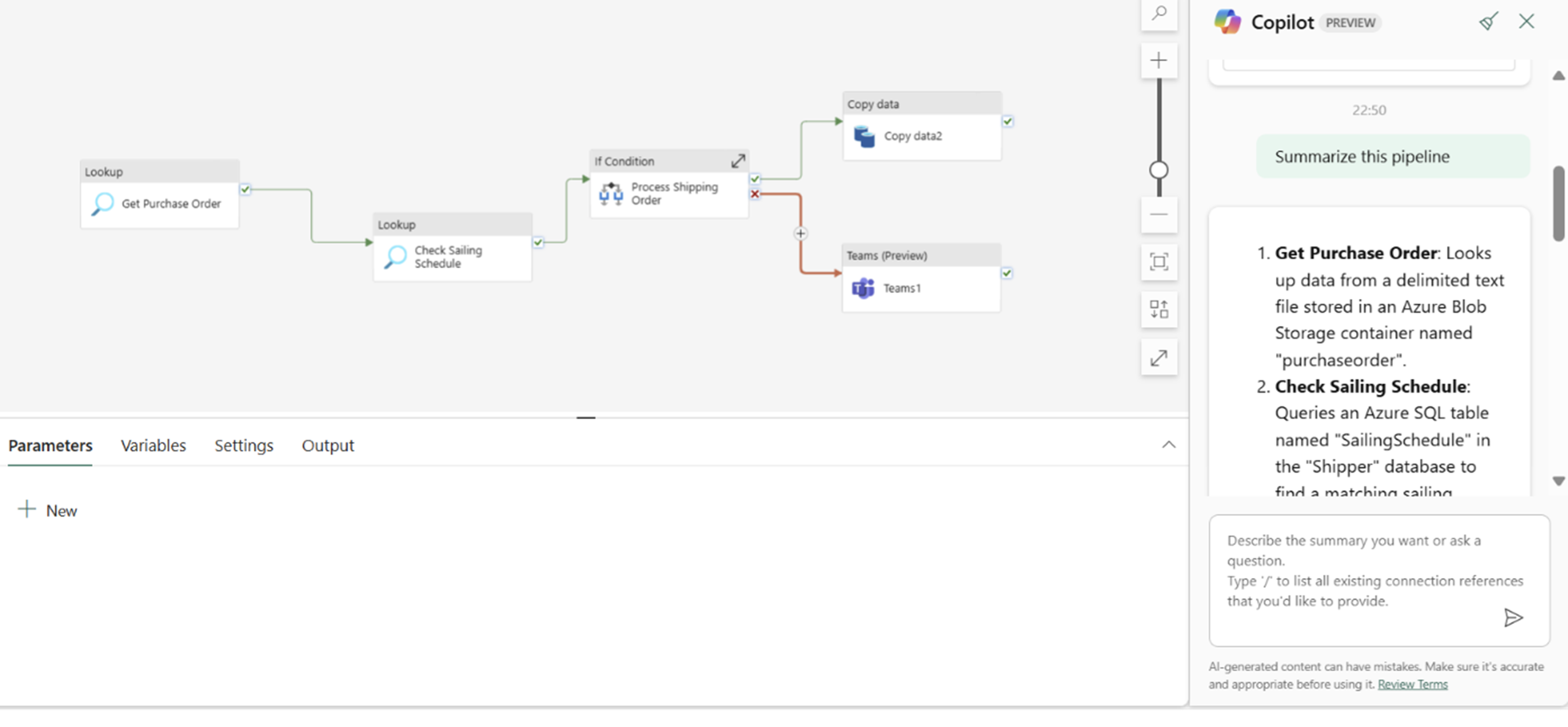
Rozwiązywanie problemów z błędami potoku w Copilot
Copilot umożliwia rozwiązywanie problemów z dowolnym potokiem przy użyciu komunikatów o błędach. Możesz użyć Copilot do komunikatów o błędach potoku na stronie Monitora Fabric lub na stronie tworzenia potoku. W poniższych krokach pokazano, jak uzyskać dostęp do potoku Copilot w celu rozwiązywania problemów za pomocą strony monitorowania Fabric, ale możesz użyć tych samych czynności na stronie tworzenia potoku.
Przejdź do strony Monitor Fabric i wybierz filtry, aby wyświetlić pipeline'y z błędami, jak pokazano poniżej:
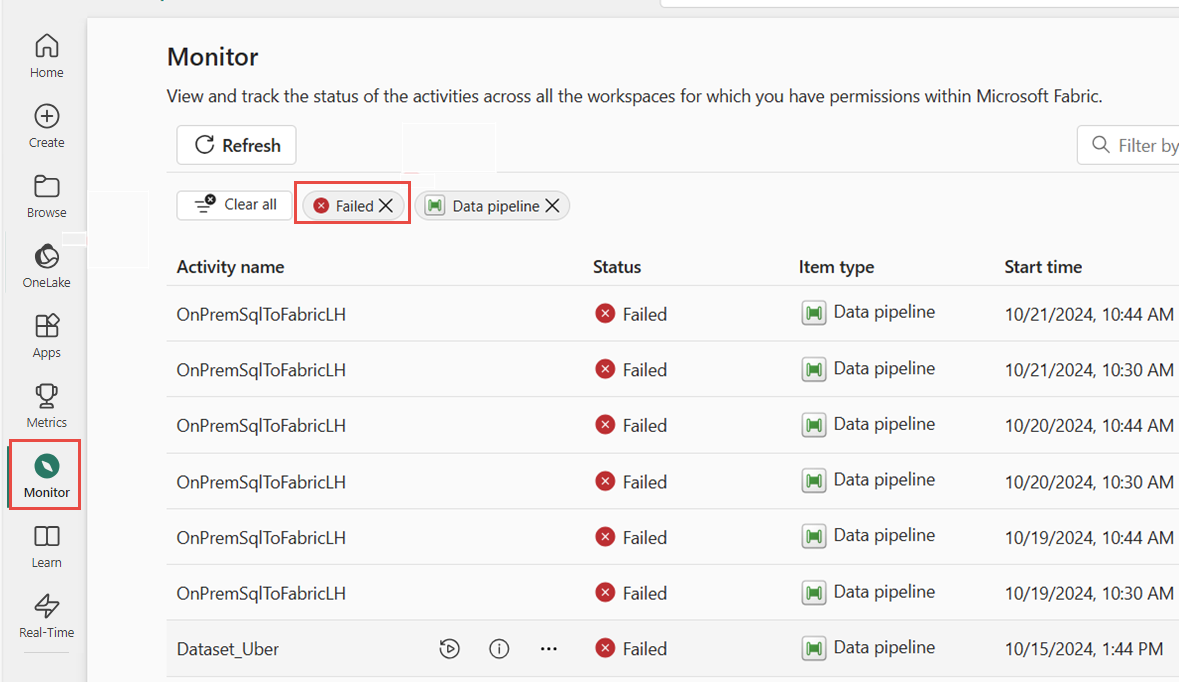
Wybierz ikonę Copilot obok potoku, który zakończył się niepowodzeniem.
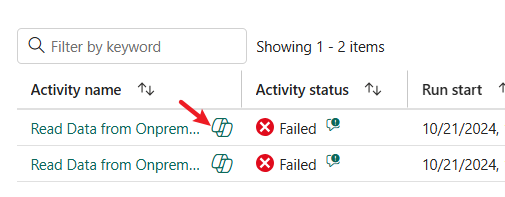
Copilot zawiera jasne podsumowanie komunikatów o błędach i zalecenia umożliwiające podjęcie działań w celu jego naprawienia. W zaleceniach znajdują się linki do rozwiązywania problemów, które umożliwiają efektywne badanie.
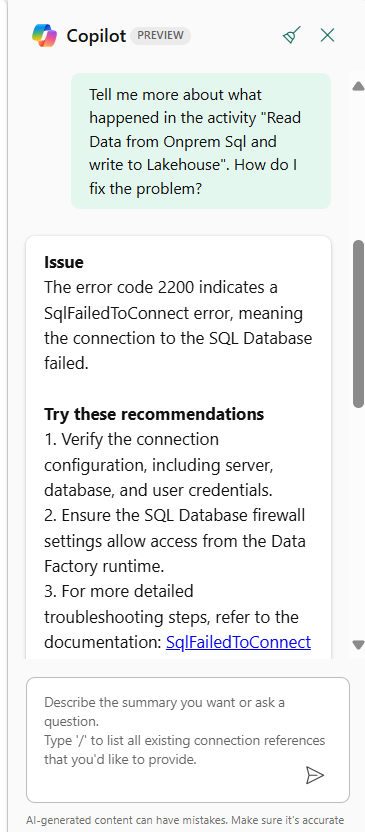
Ograniczenia Copilot dla usługi Data Factory
Poniżej przedstawiono bieżące ograniczenia Copilot dla usługi Data Factory:
- Copilot nie może wykonywać przekształceń ani wyjaśnień w wielu zapytaniach w jednym wejściu. Na przykład nie można poprosić Copilot o "Capitalize wszystkich nagłówków kolumn dla każdego zapytania w przepływie danych".
- Copilot nie rozumie poprzednich danych wejściowych i nie może cofnąć zmian po zatwierdzeniu zmiany przez użytkownika podczas tworzenia za pośrednictwem interfejsu użytkownika lub okienka czatu. Na przykład nie można poprosić Copilot o "Cofnij moje ostatnie 5 danych wejściowych". Jednak użytkownicy nadal mogą używać istniejących opcji interfejsu użytkownika do usuwania niechcianych kroków lub zapytań.
- Copilot nie może w Twojej sesji wprowadzać zmian układu w zapytaniach. Jeśli na przykład poinformujesz Copilot o utworzeniu nowej grupy dla zapytań w edytorze, nie będzie działać.
- Copilot może generować niedokładne wyniki, gdy intencją jest ocena danych, które nie są obecne w przykładowych wynikach zaimportowanych do podglądu danych sesji.
- Copilot nie generuje komunikatu dotyczącego umiejętności, których nie obsługuje. Na przykład, jeśli poprosisz Copilot o "przeprowadzenie analizy statystycznej i napisanie podsumowania treści tego zapytania", nie kończy on tego zadania pomyślnie, jak wspomniano wcześniej. Niestety, nie daje też komunikatu o błędzie.